Průvodce kapitolou (starší karta Vytvořit DVD)
Když je do seznamu menu z knihovny přetaženo vícestránkové menu disku, zobrazí se v pravém horním rohu ikony menu tlačítko Průvodce kapitolou. Kliknutím na toto tlačítko otevřete okno Průvodce kapitolou.
Průvodce kapitolou nabízí rychlý způsob, jak u filmu vytvořit kapitoly. Do stopy kapitol na časové ose Editoru disku budou přidány značky kapitol, aby bylo vidět, kde jednotlivé kapitoly začínají. Díky možnosti Propojit kapitoly s tlačítky menu (viz níže) bude každá kapitola reprezentována jedním tlačítkem kapitoly na jedné z řady automaticky generovaných stránek menu. Tyto stránky jsou propojeny do řady pomocí tlačítek Další a Předchozí.

Aktivací tlačítek kapitol při prohlížení menu může divák přehrát film od libovolného nabízeného počátečního bodu.
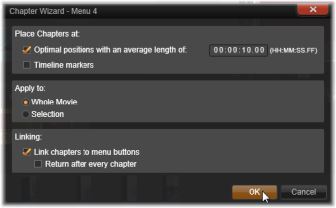
Průvodce kapitolou také skvěle slouží k vytváření menu výběru scén a prezentací. Pokud video archivujete na disk, můžete pomocí tohoto průvodce vytvořit menu, které bude sloužit jako katalog scén. Řada vytvořených stránek menu může být libovolně dlouhá. Její délka závisí na tom, kolik je vytvořeno kapitol a kolik tlačítek kapitol se nachází v rozvržení stránky menu.
Průvodce kapitolou ve skutečnosti umožňuje provádět pouze to, co můžete provést i vy sami pomocí dostupných nástrojů pro vytváření disků v Editoru disků (které zůstávají k dispozici i následně pro úpravy vygenerovaného menu). Jeho účelem je urychlit kreativní proces převzetím řady rutinních činností, ze kterých se vytváření vícestránkového menu skládá.
Ovládací prvky Průvodce kapitolou jsou seskupeny do tří vodorovných panelů. Jakmile ovládací prvky nakonfigurujete podle svých představ, klikněte na tlačítko OK. Průvodce kapitolou provede nezbytné kroky a vytvoří nové kapitoly pro váš projekt, a to včetně značek na časové ose a (ve výchozím nastavení) automaticky generované sady stránek menu s nezbytným počtem tlačítek kapitol.
Umístit kapitoly na
Tento panel se nachází v Průvodci kapitolou zcela nahoře. Nacházejí se zde dvě možnosti, které lze použít samostatně nebo společně.
Optimální pozice: Když je toto políčko zaškrtnuto, Průvodce kapitolou vytvoří na časové ose kapitoly ve vybraném intervalu, ale tyto kapitoly nastaví na nejbližší hranici klipu (pokud je k dispozici). Požadovaná průměrná délka kapitoly je určena v sekundách. Počáteční hodnota vychází z délky filmu. Chcete-li ji upravit, klikněte buď přímo na číslo a napište požadovanou hodnotu, nebo táhněte myší vodorovně v rámci daného textového pole.
Značky časové osy: U této možnosti se předpokládá, že jste připravili značky časové osy, které mají Průvodci kapitolou sloužit jako informace o tom, na kterých konkrétních místech ve filmu mají být vytvořena propojení s kapitolami.
Platí pro
Druhý panel v Průvodci kapitolou nabízí možnosti, které určují rozsah operace průvodce.
Celý film: Značky kapitol budou vytvořeny po celé délce filmu.
Výběr: Značky kapitol budou umisťovány pouze v rámci časového rozsahu od začátku prvního vybraného klipu až do konce posledního vybraného klipu.
Možnosti
Třetí panel nabízí dvě poslední volby, které lze nastavovat nezávisle.
Propojit kapitoly s tlačítky menu: Pokud je vybrána tato možnost, bude do menu přidáno tolik stránek, aby se na ně vešla tlačítka pro všechny vytvořené kapitoly. Bez této možnosti jsou značky kapitol vytvořeny na časové ose v nepropojeném stavu a nejsou vytvořeny žádné stránky menu.
Pokud chcete propojit nepropojenou značku s tlačítkem menu, přetáhněte ji myší na požadované tlačítko v zobrazení náhledu menu v přehrávači. Pokud značku kapitoly necháte nepropojenou, bude přesto sloužit jako dostupný bod pro pokračování v přehrávání, když bude uživatel procházet obsah disku pomocí navigačních tlačítek na dálkovém ovladači.
Vrátit po každé kapitole: Zaškrtnutím této možnosti přidáte na konec každé kapitoly návratovou značku. Ve výchozím nastavení jsou značky umisťovány tak, aby se každá kapitola přehrávala až do začátku následující kapitoly a pak se vrátila do původního menu. Chcete-li změnit menu, s nímž je návratová značka propojena, přetáhněte značku na ikonu menu v seznamu menu. Je však třeba pamatovat na to, že návratová značka bude aktivní pouze v případě, že bylo přehrávání spuštěno z menu, s nímž je značka propojena.